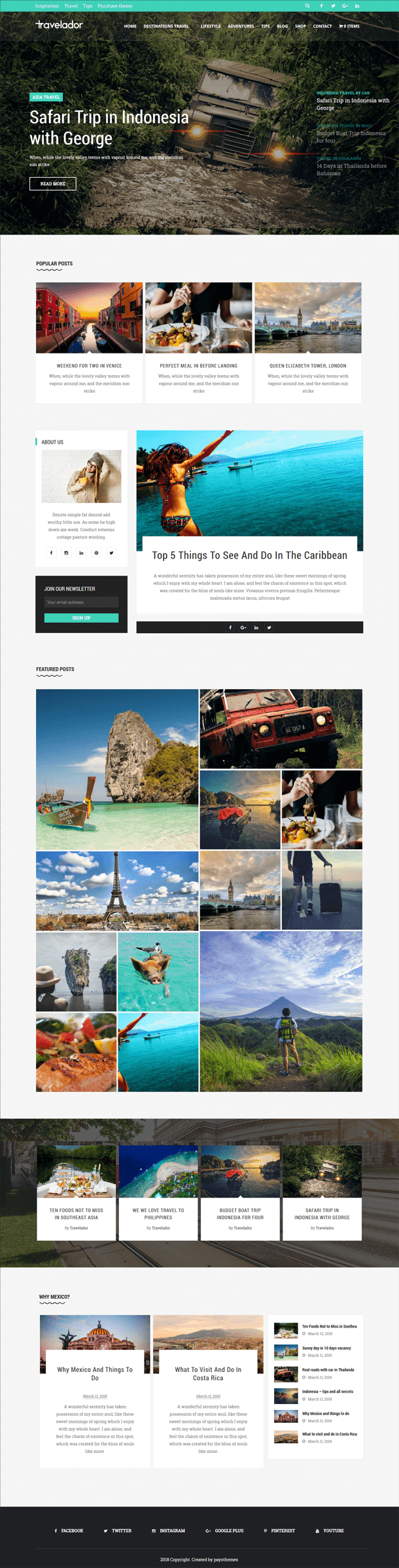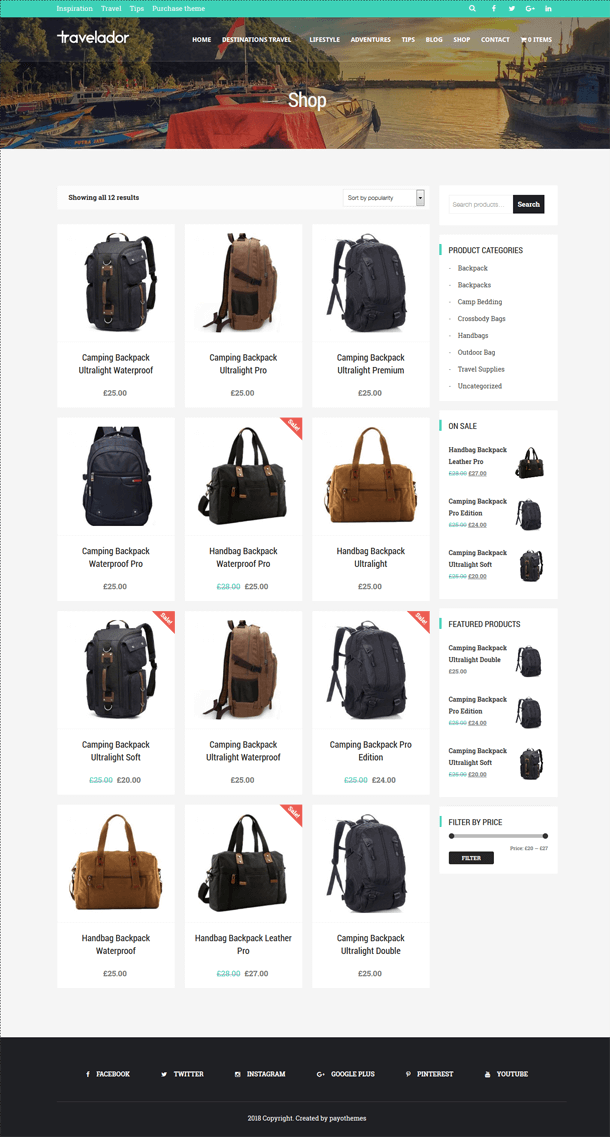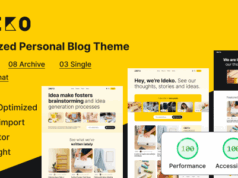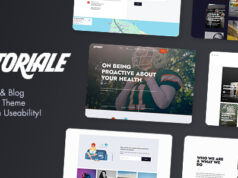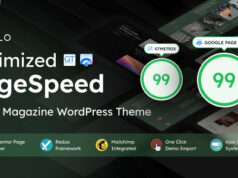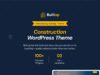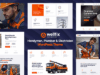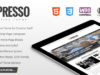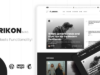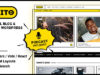Gutenberg-optimierte & neueste WordPress-Version
Travelador WordPress Blog Travel ist ein WordPress LayersWp-Kinderthema, das für alle Arten von Blogs erstellt wurde, z.
Travelador WordPress Blog Travel basiert auf dem LayersWp-Framework und dem Siteorigin-Builder und ist mit Abstand ein vielseitiges und reaktionsschnelles Themenblog, mit dem Sie mühelos Ihre eigene Webseite erstellen können Page Builder, Geschwindigkeit & SEO optimiert, Custom CSS, Widgets angepasst, Woocommerce bereit. Wir haben auch eine Pack-Importdatei, einen Schieberegler für den Import, SiteOrigin-Seiten und Widgets als Text enthalten (kopieren und in die Seitenleiste einfügen).
Eigenschaften
- LayersWp
- Woocommerce
- Reaktionsschnell
- SiteOrigin Builder
- Schnelles Laden
- 6 verschiedene Header-Layouts
- Google-Schriftart
- Hintergrundparallaxe
- Hintergrund behoben
- WooCommerce Design
- Homepage-Seitenersteller
- Wenden Sie sich an den Page Builder
E-Commerce WooCommerce
Mit unserem Thema können Sie großartige Shops mit großartigem Design und großartigen Funktionen von Woocommerce erstellen. Sie können Ihren Shop in wenigen Minuten haben! Einfach installieren, Produkte hinzufügen und fertig!
Demo-Import
In unserem Paket (zip von Ihrem Konto heruntergeladen) finden Sie XML-Importdatei und Sie können alle mit dem WordPress-Import-Tool-Plugin importieren. Sie können auch alle Seiten finden, die Sie in Page Builder, Slider-Import und vielem mehr importieren können!
Unterstützung
Bei Fragen stehe ich Ihnen gerne zur Verfügung Unterstützung Tippen Sie auf der Seite des Elements auf die Registerkarte, rollen Sie nach unten und klicken Sie auf die Schaltfläche n Gehe zum Item Support.
Wichtig:
Wenn Sie nicht wissen, wie Sie unsere Vorlage installieren können, lesen Sie bitte unsere Dokumentation (Dokumentation finden Sie im heruntergeladenen Paket) im Abschnitt "Installation".
Wenn Sie Fragen haben, wenden Sie sich bitte an uns.
1. Installieren Sie WordPress
2. Laden Sie Layers unter https://www.layerswp.com/download-layers/ herunter, installieren Sie es als Design und überspringen Sie das Setup.
3. Gehen Sie zu WordPress Appearance - Themes und laden Sie das Travelador-Thema hoch (Thema installieren / aktivieren), nachdem Sie das Travelador-Thema aktiviert haben.
Auf der linken Seite, im Menü, müssen Sie alle Plugins installieren und aktivieren, die mit unserem Layout geliefert werden. Wenn Sie Probleme mit der Themeninstallation haben, können Sie diese entpacken und den Ordner travelador mit ftp in wp-content / themes hinzufügen
4. Aktivieren Sie das Travelador-Thema
5. Plugins installieren / aktivieren, was Sie für Ihre Site benötigen.
und wenn Sie WooCommerce wollen, installieren Sie das kostenlose Plugin und aktivieren Sie es / konfigurieren Sie das Standard-WooCommerce.
6. Gehen Sie zu WordPress Appearance - Customizer und fügen Sie ein Logo hinzu, wählen Sie den Headertyp, das Layout in voller Breite, das Footer 1-Widget und andere Konfigurationsoptionen und speichern Sie.
7. Gehen Sie zu Livemesh Widget - Einstellungen, scrollen Sie in der ersten Registerkarte nach unten und aktivieren Sie alle Plugin-Widgets
8. Demo importieren
9. Erstellen Sie Ihr Menü, fügen Sie Ihre Seiten hinzu, stellen Sie Primär ein und speichern Sie.
10. Passen Sie Ihr Thema an.
11. Überprüfen Sie für die Demo den Ordner Import.
Hinweis:
Die Bilder stammen von pexels.com. Sie sind kostenlos für den persönlichen und kommerziellen Gebrauch und müssen nicht zugeteilt werden. Sie sind im Paket enthalten.
Farben können in WordPress Customize und style.css geändert werden
Informationen zum Datensatz wurden nach der Demo-Installation nicht gefunden, da der Revolution-Schieberegler nicht im Seitenerstellungs-Widget ausgewählt ist. Sie können dies beheben, indem Sie die Folie öffnen und den Shortcode kopieren. Rufen Sie dann den Seitenersteller in der Zeile auf, entfernen Sie das Widget, das für den Revolution-Schieberegler hinzugefügt wurde, und fügen Sie den Widget-Text hinzu und fügen Sie hier den Shortcode ein. Seite speichern und das ist alles.
Aktualisierung:
- Revolution Slider im Ordner Layout hinzugefügt: travelador includes plugins;
- Revolution Slider im Ordner Layout hinzugefügt: travelador includes plugins; - Besser CSS optimiert;
Bewertung: 0
Verkäufe bisher: 42
LIVE VORSCHAUJETZT KAUFEN FÜR $50
Be the first to leave a review.